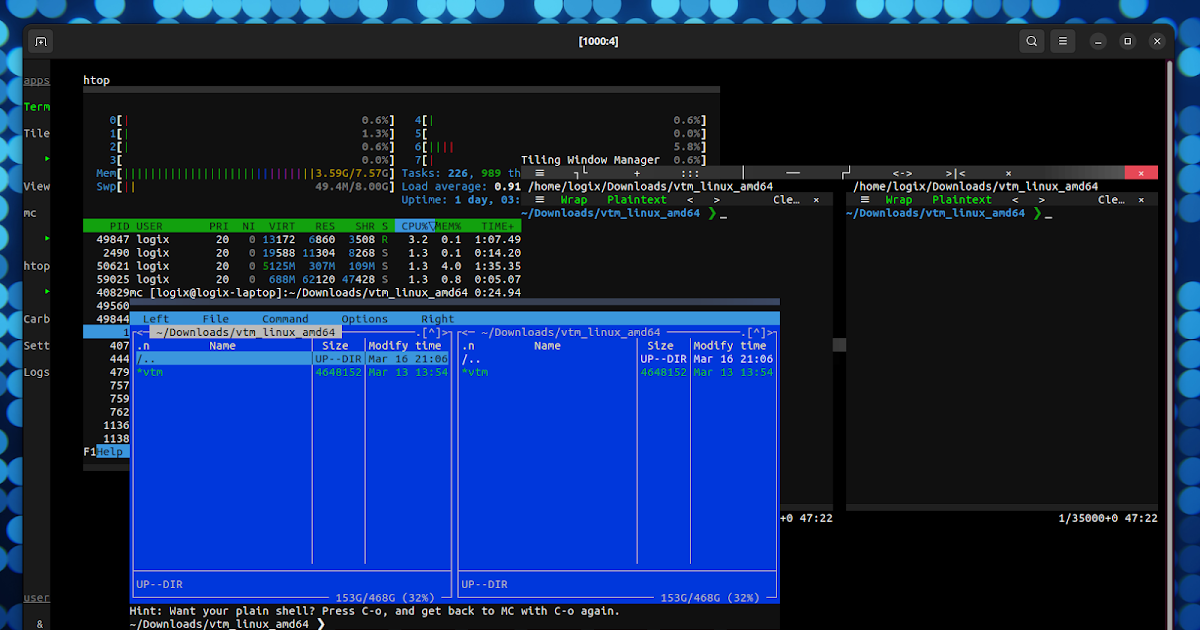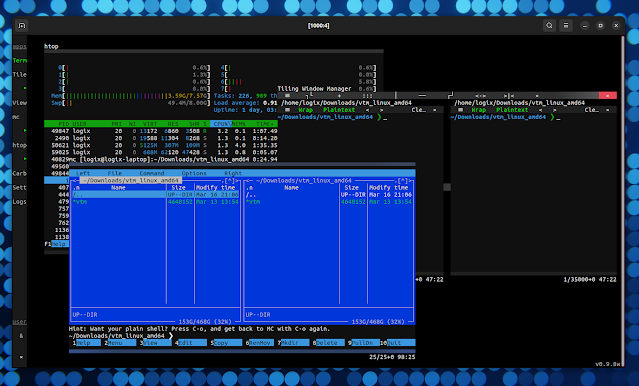
vtm è un ambiente desktop basato su testo che viene eseguito all’interno di un terminale, disponibile per Linux, Microsoft Windows, macOS e *BSD.
Lo strumento può eseguire applicazioni TUI (interfaccia utente terminale) in finestre mobili che possono essere spostate, ridimensionate e chiuse (incluso il supporto del mouse) proprio come le finestre in un ambiente desktop tradizionale.
vtm è un multiplexer terminale anche, come tmux e screen, che consentono agli utenti di scollegare e ricollegare le sessioni da un terminale, consentire a più computer di connettersi alla stessa sessione contemporaneamente, ecc. Basta fare clic sul pulsante Disconnect e il TUI vtm viene chiuso, ma il processo continua a essere eseguito in background, consentendoti di riaprirlo in un secondo momento.
Per quanto riguarda i terminali supportati, vtm dovrebbe funzionare con la maggior parte dei popolari emulatori di terminale, inclusi GNOME Terminal, Konsole, Xfce4 Terminal, kitty, Alacritty, xterm, st, iTerm2, Windows Terminal, Windows Command Prompt e Termux.
Questa è una demo vtm molto breve che ho registrato per mostrare le sue funzionalità di gestione delle finestre:
Come puoi vedere nel video, vtm viene fornito con un file lanciatore di applicazioni che scorre da sinistra. Da lì puoi avviare applicazioni, accedere alle sue impostazioni (al momento ha solo un’impostazione di frame rate), disconnetterti da vtm o spegnerlo.
Oltre a consentire di eseguire applicazioni TUI di terze parti nelle proprie finestre, vtm include anche alcune applicazioni integrate:
- un emulatore di terminale (necessario per eseguire TUI esterne),
- gestore di finestre di affiancamento,
- assistente alla navigazione nell’area di lavoro,
- alcune applicazioni dimostrative.
Ti potrebbe piacere anche: Zellij è un nuovo multiplexer di terminale scritto in Rust
L’aggiunta di applicazioni TUI di terze parti è abbastanza semplice. Inizia creando il file di configurazione vtm usando l’esempio disponibile sulla sua pagina GitHub. Copia la configurazione di esempio e incollala in ~/.config/vtm/settings.xml. Questa configurazione di esempio include una voce commentata per mc (Midnight Commander): decommentalo per provarlo (rimuovi il file <!-- E --> che circonda il mc line), e ora avrai questo nel tuo file di configurazione:
<item id=mc label="mc" type=SHELL title="Midnight Commander" param="mc" notes=" run Midnight Commander in its own window "/>Allo stesso modo, puoi aggiungere altre applicazioni TUI a vtm. Ad esempio, per aggiungere htop, dovresti usare:
<item id=htop label="htop" type=SHELL title="htop" param="htop" notes=" run htop in its own window "/>Dopo aver apportato modifiche al file di configurazione vtm, assicurati di chiudere vtm utilizzando il suo file Shutdown pulsante (e non Disconnect – questo lo lascia in esecuzione in background), quindi riavvialo. Una volta aggiunta una nuova applicazione, dovrebbe essere elencata nel vtm launcher.
Uso vtm da alcuni giorni e finora il mio problema principale è il modo in cui copia il testo all’interno del terminale integrato. Devi RightClick per copiare la selezione, quindi incollare utilizzando RightClick. Il contenuto degli appunti viene visualizzato attorno al cursore del mouse, il che è carino, ma a volte può essere fastidioso. Il buffer degli appunti locale può essere cancellato usando Left + RightClick ovunque. Inoltre, non puoi incollare il testo all’esterno di vtm a meno che il terminale non supporti OSC 52 e i terminali VTE, come GNOME Terminal, non lo supportano.
Il piano è che vtm diventi un’applicazione GUI, il che significa aggiungere un frontend GUI a vtm che visualizza solo una matrice di celle. In questo modo, l’applicazione non sarà più vincolata dalle capacità del terminale esterno: ciò consentirà, tra le altre cose, l’integrazione con gli appunti del sistema operativo. Fino ad allora, dovrai abituarti al comportamento attuale degli appunti se vuoi usarlo.
Vale anche la pena notare che mentre vtm si comporta come un ambiente desktop, ha bisogno di un emulatore di terminale grafico per funzionare, quindi non puoi usarlo come un ambiente desktop completo. Se vuoi farlo sembrare un ambiente desktop basato su testo, puoi eseguire una finestra di terminale a schermo intero e impostarla per avviare vtm all’avvio.
Installa vtm
Nella pagina delle versioni di vtm troverai i binari per Linux, macOS, FreeBSD, OpenBSD, NetBSD e Microsoft Windows. Estrai l’archivio scaricato, quindi con un terminale aperto nella cartella in cui si trova il binario vtm estratto, installalo in /usr/local/bin utilizzando:
sudo install vtm /usr/local/bin/